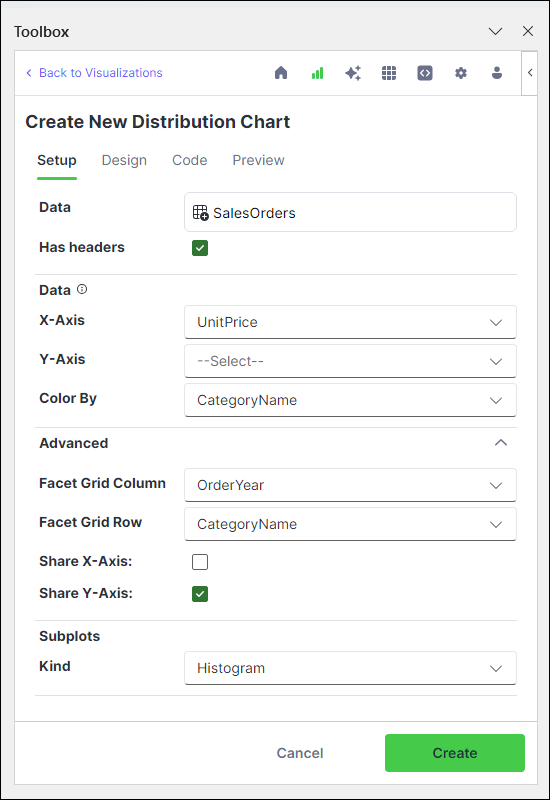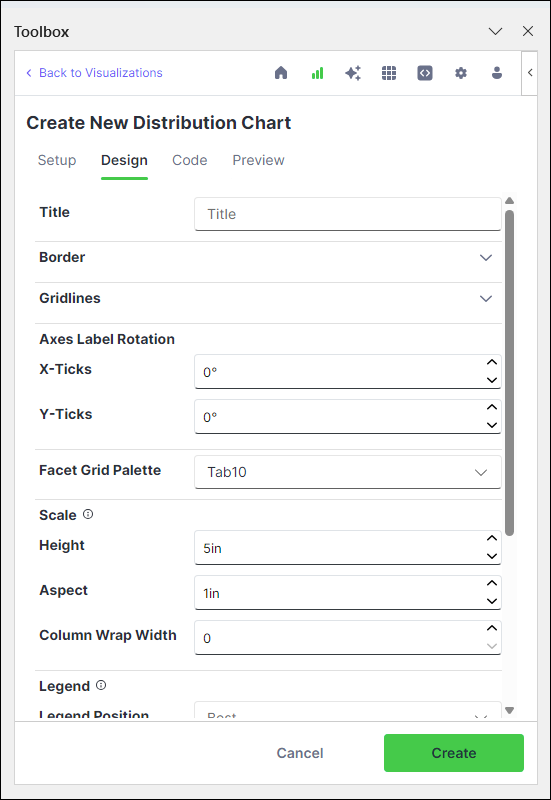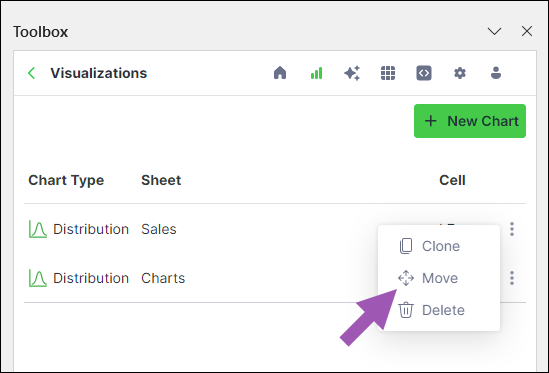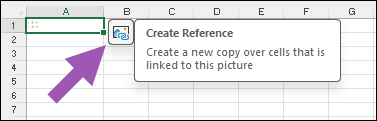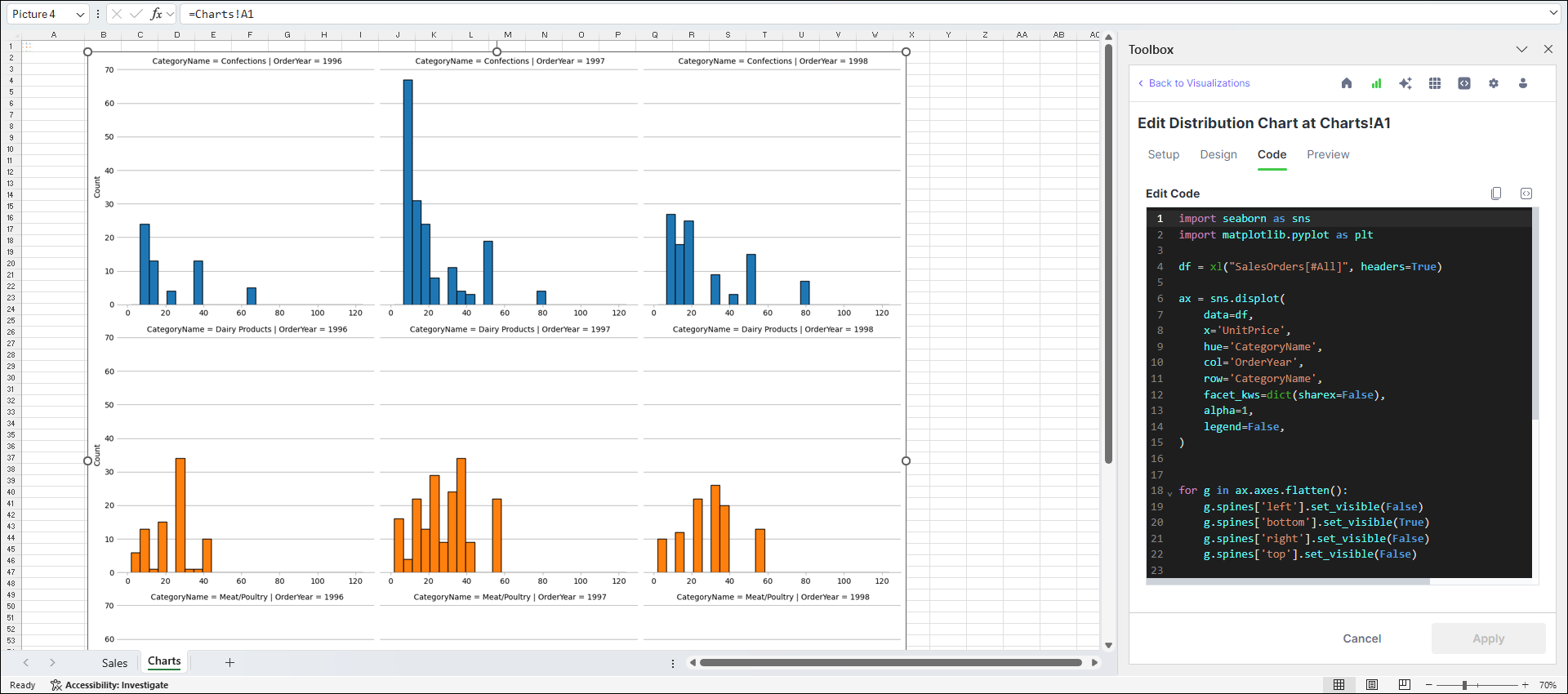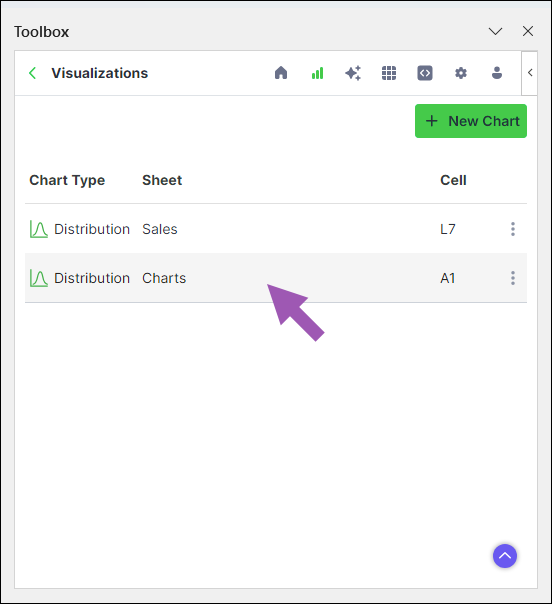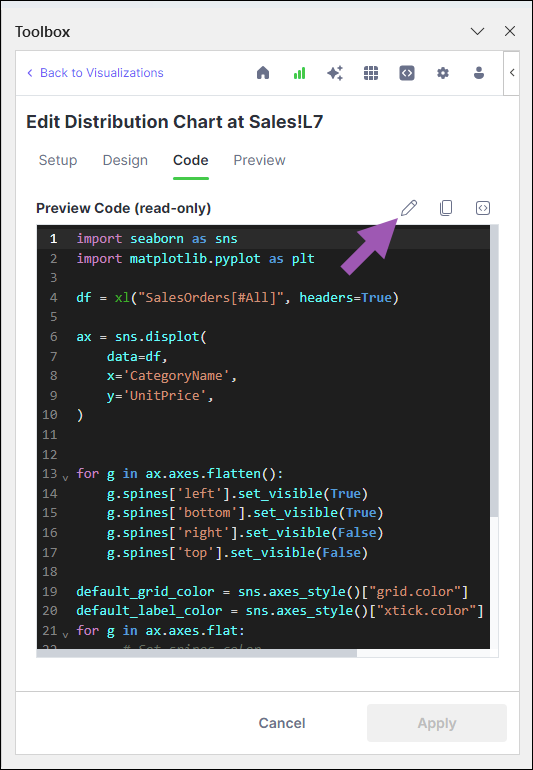使用Python进行可视化#
可视化功能允许您将整个数据表或特定的单元格选择转换为图表,以帮助您理解数据。Anaconda 提供了多种图表类型,以便您可以根据您的使用场景以有意义的方式展示数据。
创建图表#
按照以下步骤创建一个新图表:
在可视化下,点击使用Python可视化。
点击+ 新建图表。
从图表列表中选择一个图表类型。
选择您的源数据范围并在设置选项卡上配置控件。
(可选)使用设计选项卡上提供的选项进一步自定义您的图表。
点击创建。
设置图表渲染的位置,然后点击确定。图表将在单元格的范围内渲染。
要正确查看图表,请选择单元格,然后点击创建参考。
编辑图表#
通过调整设置和设计选项卡上提供的参数,或通过在代码选项卡上手动配置代码来编辑现有图表。
代码选项卡显示基于您在设置和设计选项卡中的选择自动生成的代码。虽然这些选项卡提供了许多配置选项,但底层的Python库(seaborn)提供了额外的灵活性,如他们的API文档中所述。
为了利用这种灵活性:
进入 编辑模式在代码标签上。
对代码进行任何必要的更改,然后点击应用。
当您处于 编辑模式时,设置和设计选项卡将被锁定,因为自由形式的代码更改无法反映回设置和设计选项卡中的UI元素。
注意
一旦你手动编辑了图表的代码,你就不能返回到使用Setup和Design选项卡来配置你的图表,除非你首先放弃所有对图表代码所做的更改。原因是Setup和Design选项卡会再次自动生成代码,并覆盖Code选项卡中的任何现有代码。